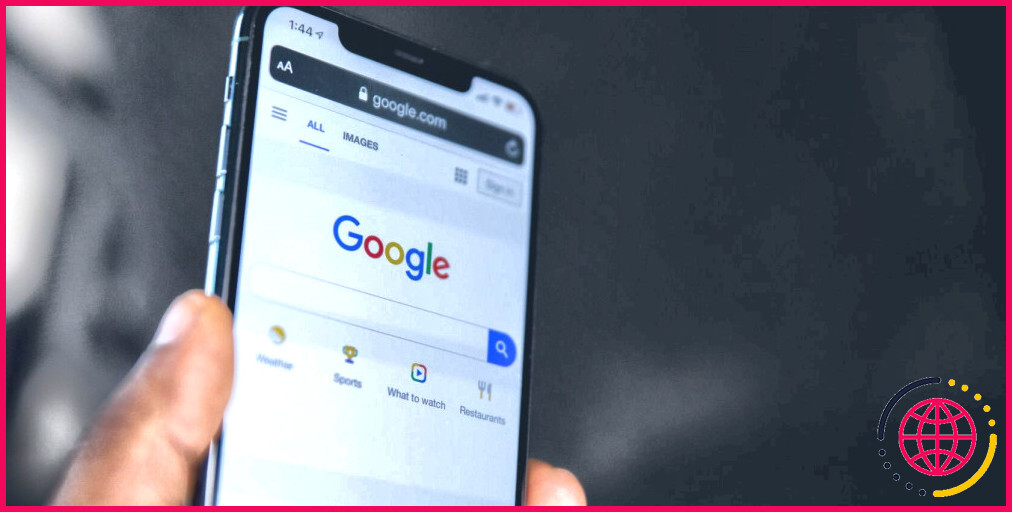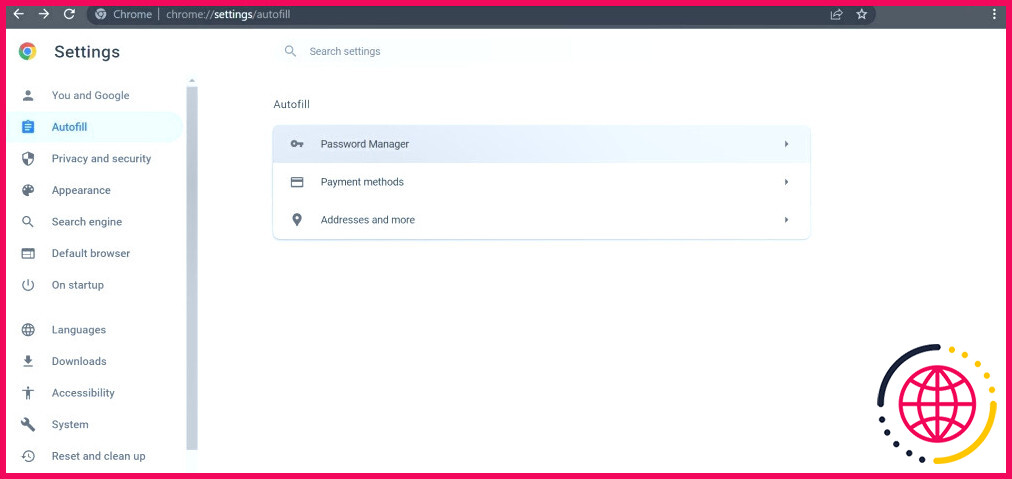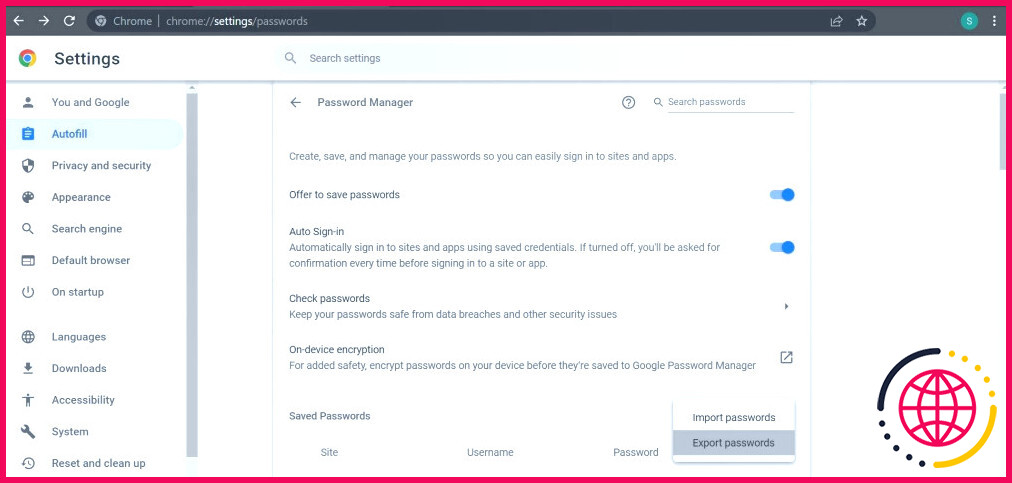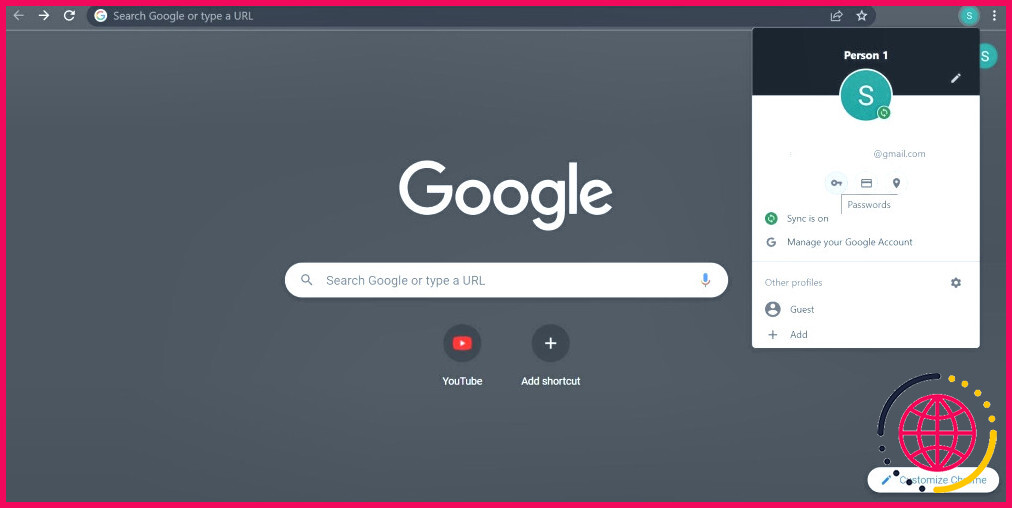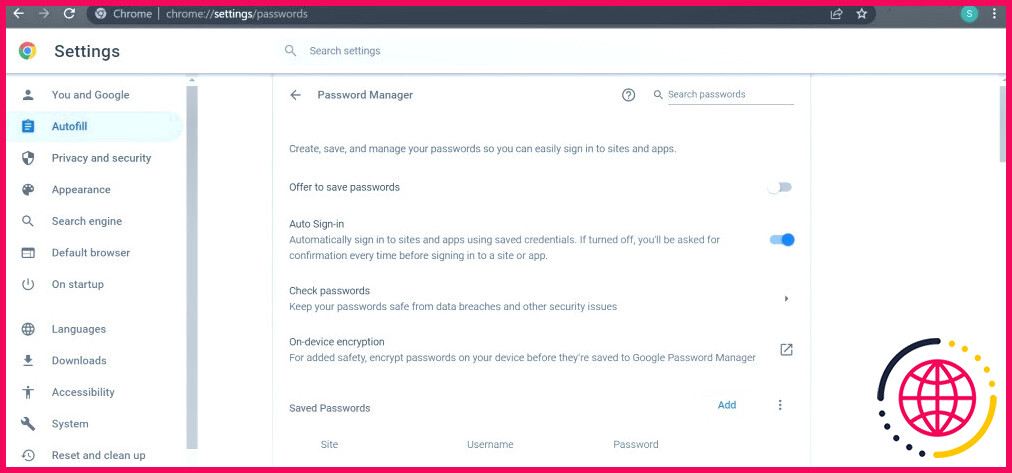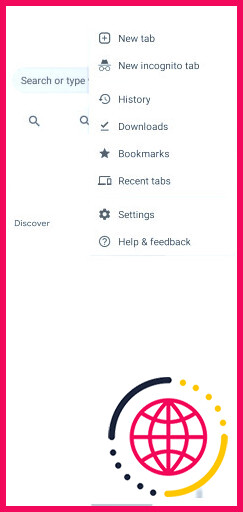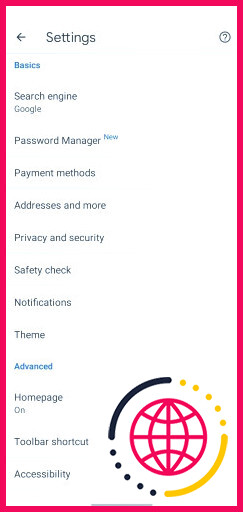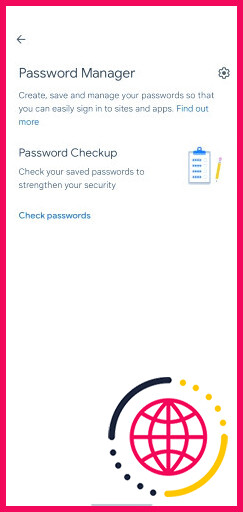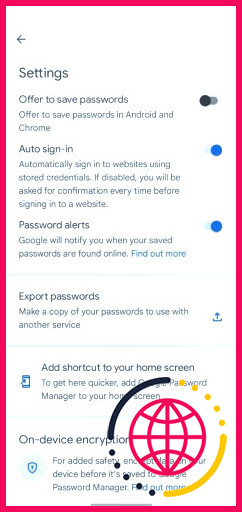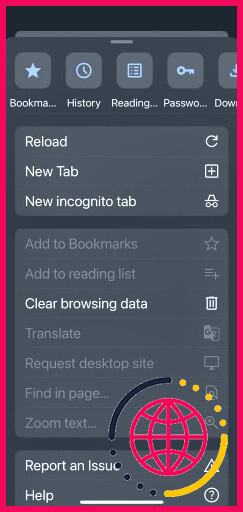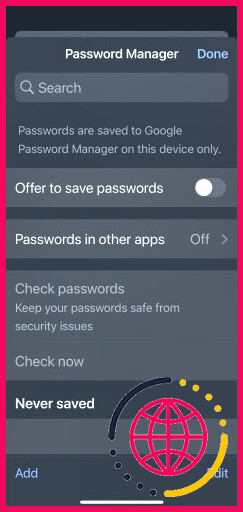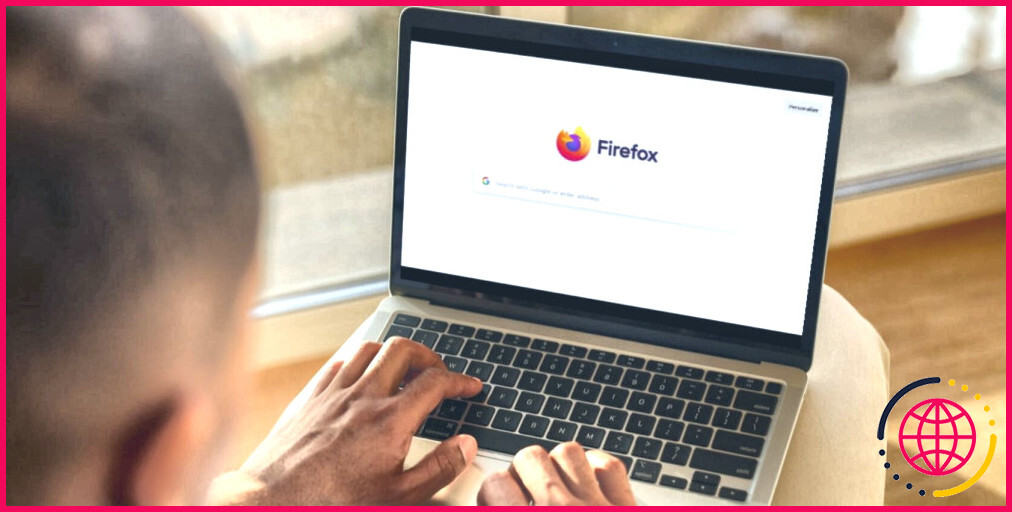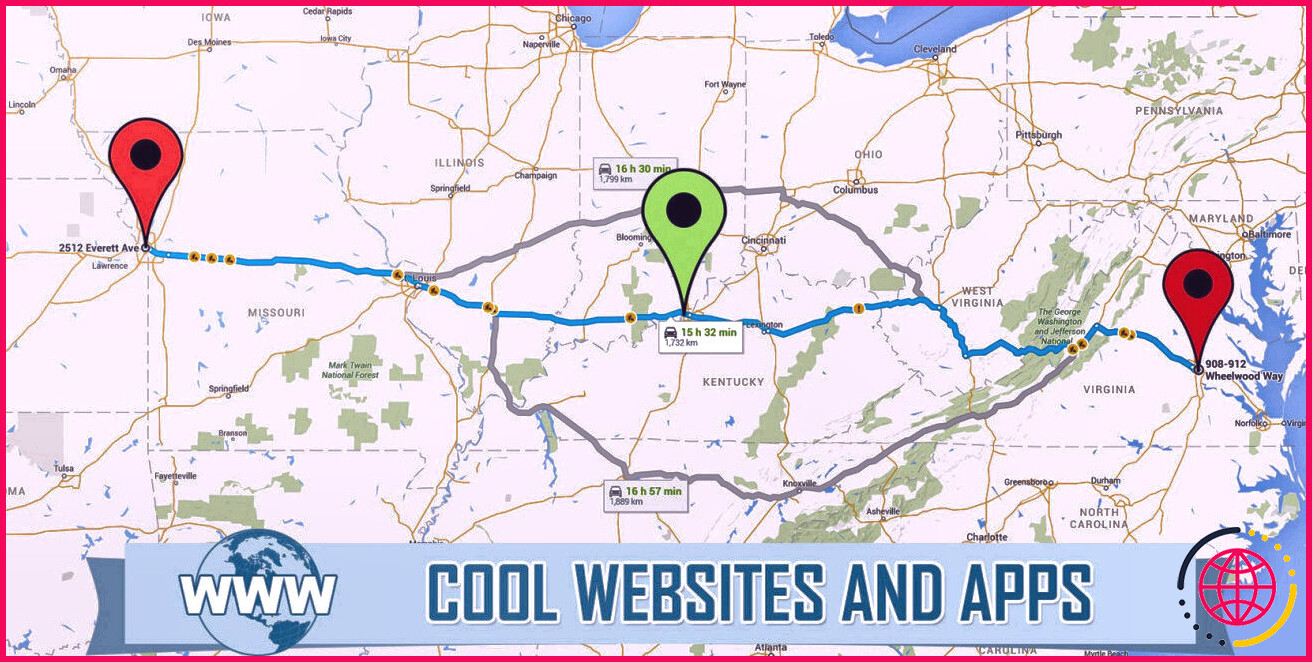Comment désactiver le gestionnaire de mots de passe Google dans Chrome sur le bureau et le mobile.
Chrome dispose d’un superviseur de mots de passe intégré, simplement appelé Google Password Manager, qui aide les clients à créer ainsi qu’à enregistrer des mots de passe solides. Son utilisation est gratuite, et de nombreuses personnes l’utilisent pour gérer leurs mots de passe.
Cependant, de nombreuses personnes préfèrent les gestionnaires de mots de passe tiers pour leurs fonctions sophistiquées et aussi leur fiabilité. En outre, certains ne se sentent pas à l’aise pour enregistrer leurs mots de passe dans le gestionnaire de mots de passe Google pour des raisons de sécurité. Pour ces utilisateurs, Chrome offre l’alternative de désactiver cette fonction.
Avez-vous également l’intention de désactiver le gestionnaire de mots de passe Google ? Si oui, nous allons voir comment le désactiver dans Chrome sur différents appareils.
Que devez-vous faire avant de désactiver le gestionnaire de mots de passe Google ?
Si vous avez l’intention d’utiliser momentanément un profil Chrome et que vous ne désirez pas non plus que le navigateur enregistre les mots de passe, vous pouvez désactiver immédiatement le gestionnaire de mots de passe Google.
Toutefois, si vous souhaitez passer complètement à un autre superviseur de mots de passe, vous ne devez pas désactiver immédiatement le Gestionnaire de mots de passe Google. Au lieu de cela, vous devez prendre quelques mesures préliminaires pour rendre cette transition aussi douce que possible. Vous trouverez ci-dessous quelques-unes d’entre elles :
1. Exportez vos mots de passe déjà sauvegardés.
Tout d’abord, exportez vos mots de passe de Google Password Manager, afin de pouvoir les importer plus tard dans le gestionnaire de mots de passe différent où vous souhaitez basculer. De cette manière, vous n’aurez pas besoin d’enregistrer à la main tous les mots de passe dans le tout nouveau superviseur de mots de passe.
Pour exporter les mots de passe enregistrés depuis Chrome, adhérez aux actions listées ci-dessous :
- Cliquez sur trois points verticaux dans le coin supérieur droit ainsi que sur la sélection de Paramètres.
- Sélectionnez Remplissage automatique dans la barre latérale gauche.
- Allez à la Gestionnaire de mots de passe.
- Cliquez sur le trois points verticaux à côté de Mots de passe sauvegardés puis cliquez sur Exporter les mots de passe.
- Cliquez sur Exporter les mots de passe dans la fenêtre de vérification.
Lorsque vous adhérez aux étapes ci-dessus, Chrome téléchargera certainement vos mots de passe enregistrés sous forme de fichier CSV. Par conséquent, si vous passez à un autre gestionnaire de mots de passe, vous pouvez importer tous les mots de passe sur celui-ci en utilisant ce fichier.
La procédure d’exportation de vos mots de passe enregistrés dans l’application Chrome pour Android et aussi iOS ressemble à celle d’un ordinateur de bureau. Si vous ne disposez pas d’un outil informatique de bureau, vous pouvez exporter les mots de passe de Chrome vers d’autres appareils.
2. Évaluez la fiabilité de l’utilisation d’une alternative.
Google Password Manager ne vous coûte rien, et il n’y a aucune restriction quant au nombre de mots de passe que vous pouvez conserver. Le gestionnaire de mots de passe vers lequel vous envisagez de changer pourrait avoir certaines contraintes, et plusieurs de ses attributs pourraient être limités aux utilisateurs premium.
Par conséquent, vous devriez évaluer minutieusement ces restrictions depuis le site Web principal du gestionnaire de mots de passe et également analyser combien le tout nouveau gestionnaire de mots de passe vous coûtera certainement au fil du temps. Assurez-vous que cette étape ne pèsera pas sur votre plan budgétaire.
Il est également nécessaire d’examiner la crédibilité du gestionnaire de mots de passe que vous comptez utiliser. Il existe de nombreux superviseurs de mots de passe peu éthiques, il est donc nécessaire d’opter pour une alternative réputée. Tous les gestionnaires de mots de passe ne sont pas aussi dénués de risques qu’il n’y paraît, il est donc essentiel de rechercher des alternatives d’étude avant de les utiliser. Il y a beaucoup d’expansions réputées de superviseur de mot de passe Chrome à choisir.
Comment désactiver le gestionnaire de mots de passe Google dans Chrome
Si vous avez actuellement examiné les options et aussi exporté les informations de connexion du superviseur de mot de passe, permettez-nous de regarder exactement comment le désactiver sur l’ordinateur de bureau, l’iphone et aussi les appareils Android.
Vous devrez certainement désactiver le gestionnaire de mots de passe Google sur chaque appareil individuellement. Si vous le désactivez sur un outil, il ne sera pas automatiquement désactivé sur les autres outils.
Comment désactiver le gestionnaire de mots de passe Google dans Chrome sur le bureau.
Pour désactiver le gestionnaire de mots de passe Google dans Chrome sur un appareil de bureau, adhérez à ces actions :
- Lancez Chrome sur votre outil informatique de bureau.
- Cliquez sur le bouton icône de profil dans le coin supérieur droit du navigateur internet.
- Cliquez sur l’icône en forme de clé sous l’adresse électronique. En cliquant sur ce choix, vous accédez aux réglages du gestionnaire de mots de passe de Chrome.
- Désactivez le commutateur à bascule situé à côté de Proposez de sauvegarder les mots de passe. en le déplaçant vers la gauche.
Comment désactiver le gestionnaire de mots de passe Google dans Chrome sur Android.
Pour désactiver le gestionnaire de mots de passe Google dans l’application Chrome Android, adhérez à ces actions :
- Ouvrez l’application Chrome sur votre gadget Android.
- Tapez sur trois points verticaux dans le bord supérieur droit.
- Sélectionnez Paramètres à partir de la sélection des aliments.
- Tapez sur Gestionnaire de mots de passe sous Bases.
- Tapez sur le symbole de l’engrenage à côté de Gestionnaire de mots de passe.
- Désactivez le commutateur à côté de Proposer de sauvegarder les mots de passe.
Comment désactiver le gestionnaire de mots de passe Google dans Chrome sur iOS.
Pour désactiver le gestionnaire de mots de passe Google dans l’application Chrome pour iphone, respectez les étapes suivantes :
- Ouvrez l’application Chrome sur votre outil iOS.
- Tapez sur trois points droits dans le coin inférieur droit.
- Puis tapez sur Gestionnaire de mots de passe.
- Désactivez la bascule à côté de Proposez de sauvegarder les mots de passe.
Voici exactement comment vous pouvez désactiver le gestionnaire de mots de passe Google dans Chrome sur le bureau, Android et iOS. Dès que vous désactivez cette option, vous ne verrez plus la popup frustrante pour enregistrer les infos de connexion lorsque vous vous connectez à une application ou une solution.
Si vous décidez de réactiver le Google Password Manager, vous devrez adhérer aux mêmes étapes sur chaque outil et activer la bascule précise que vous venez de désactiver.
Les inconvénients de la désactivation du gestionnaire de mots de passe Google.
Si vous changez pour un gestionnaire de mots de passe qui utilise les mêmes fonctions que Google Password Manager, il n’y a absolument rien de mal à garder cela. Cependant, si vous envisagez simplement de désactiver Google Password Manager, vous devez être conscient des inconvénients potentiels :
- Lorsque vous désactivez le Gestionnaire de mots de passe Google, il n’enregistrera aucune sorte de tout nouveau mot de passe à l’avenir. Par conséquent, chaque fois que vous vous inscrirez certainement à une toute nouvelle application ou solution à l’avenir, vous devrez mémoriser son mot de passe ou attendre ailleurs.
- Lorsque vous configurez vos mots de passe dans Chrome, Google Password Manager suggère des mots de passe sécurisés et difficiles à penser. Si vous le désactivez, vous n’obtiendrez aucun type de pointeur. Par conséquent, vous devrez penser à un mot de passe solide par vous-même.
- Les mots de passe conservés dans votre espace ou dans des applications tierces sans sécurité de mot de passe risquent d’être volés. En l’absence d’une sécurité solide, toute personne ayant accès à votre appareil peut les voir.
- Si vous passez à un autre gestionnaire de mots de passe, vous devrez certainement supporter inutilement des coûts supplémentaires. Par conséquent, cette modification va certainement grever votre budget.
Désactiver facilement le gestionnaire de mots de passe Google dans Chrome.
Le gestionnaire de mots de passe Google est un superviseur de mots de passe pratique développé dans Chrome. Néanmoins, le désactiver finit par être important si vous avez l’intention de passer à un gestionnaire de mots de passe tiers. Idéalement, notre guide vous aidera à le désactiver.
Cependant, rappelez-vous les inconvénients de cette étape avant de continuer, et déplacez également vos mots de passe du gestionnaire de mots de passe Google vers le choix que vous avez l’intention d’utiliser plus tard. En prenant ces mesures, le changement sera certainement beaucoup plus facile. Si vous êtes toujours à la recherche d’un superviseur de mots de passe de confiance, vous devez vérifier 1Password et LastPaas, qui sont tous deux fiables.
S’abonner à notre newsletter
Comment désactiver le gestionnaire de mots de passe Google dans Chrome ?
Vous pouvez désactiver ou activer cette option à tout moment.
- Sur votre ordinateur, ouvrez Chrome.
- En haut à droite, cliquez sur Mots de passe du profil . Si vous ne trouvez pas l’icône Mots de passe, en haut à droite de votre écran, cliquez sur Plus de paramètres Remplissage automatique. Gestionnaire de mots de passe.
- Activez ou désactivez l’offre d’enregistrement des mots de passe.
Le gestionnaire de mots de passe Google se synchronise-t-il entre les appareils ?
Vous pouvez vous connecter à des applications et des sites sur différents appareils à l’aide des mots de passe enregistrés sur votre compte Google lorsque vous soit : Activez la synchronisation dans Chrome sur Android. Connectez-vous à Chrome sur votre ordinateur.
Comment désactiver le gestionnaire de mots de passe Google sur Android ?
Gérer les offres d’enregistrement des mots de passe.
- Sur votre téléphone ou tablette Android, ouvrez l’application Paramètres de votre appareil .
- Appuyez sur Google. Gérez votre compte Google.
- En haut, faites défiler vers la droite.
- Appuyez sur la sécurité.
- Faites défiler vers le bas jusqu’à « Se connecter à d’autres sites ».
- Appuyez sur Gestionnaire de mots de passe. Paramètres .
- Activez ou désactivez l’offre d’enregistrement des mots de passe.
Comment désactiver le mot de passe Chrome sur l’iPhone ?
Vous pouvez activer ou désactiver cette option à tout moment.
- Sur votre iPhone ou iPad, ouvrez l’application Chrome .
- Appuyez sur Plus de gestionnaire de mots de passe .
- Activez ou désactivez l’offre de sauvegarde des mots de passe.
Comment désactiver le gestionnaire de mots de passe LastPass dans Chrome ?
LastPass stocke votre mot de passe Google afin que vous puissiez vous connecter à n’importe quel appareil ou plateforme où vous accédez à Chrome. Dans le menu Paramètres de Chrome, sous » Remplissage automatique « , cliquez sur le menu déroulant » Mots de passe » et désactivez le commutateur à bascule pour que Chrome ne propose plus d’enregistrer vos mots de passe.
Comment désactiver le gestionnaire de mots de passe sur l’iPhone ?
Empêcher l’iPhone de remplir automatiquement les mots de passe Allez dans Réglages > Mots de passe > Options de mot de passe, puis désactivez le remplissage automatique des mots de passe.